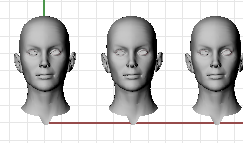
Proyección paralela.
La navegación se realiza utilizando una metáfora de cámara y objetivo. La cámara y el objetivo se pueden visualizar con el comando Cámara.
El título de la vista tiene funciones especiales para manipular la vista.
Haga clic en el título para activar la vista sin alterarla.
Arrastre el título de la vista para desplazarla.
Haga doble clic en el título de la ventana para maximizarla. Vuelva a hacer doble clic para restablecer su tamaño normal.
Las vistas pueden tener de una a tres proyecciones: paralela, perspectiva o perspectiva de dos puntos.
El funcionamiento del botón derecho del ratón es diferente en los dos estilos de proyección. En las vistas paralelas, arrastrar el cursor con el botón derecho encuadra la vista. En las vistas en perspectiva, arrastrar el cursor con el botón derecho rota la vista. En la disposición de cuatro vistas, hay tres vistas paralelas y una vista en perspectiva.
Paralela
En algunos programas, la vista paralela también se denomina ortogonal. En la vista paralela, todas las líneas de la rejilla son paralelas unas con otras y los objetos idénticos se ven del mismo tamaño, sin importar en qué lugar están.
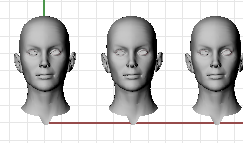
Proyección paralela.
Perspectiva
En la vista en perspectiva, sin embargo, todas las líneas de la rejilla convergen en un punto de fuga. De este modo, en la ventana se produce un efecto ilusorio de profundidad. La proyección en perspectiva hace que los objetos parezcan más lejos y de menor tamaño.
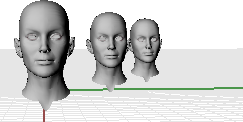
Proyección en perspectiva.
La sencilla navegación de Rhino facilita la visualización del modelo.
La manera más simple de modificar la vista es arrastrar el ratón pulsando el botón derecho encima de la ventana. En proyección paralela la vista se desplazará, mientras que en proyección perspectiva la vista rotará.
Puede cambiar su vista cuando esté ejecutando un comando para ver con precisión dónde quiere seleccionar un objeto o escoger un punto.
(missing or bad snippet)(missing or bad snippet)Rota la vista alrededor del eje de la vista.
Aplica zooma todos los bordes desnudos en los objetos seleccionados con bordes desnudos.
(missing or bad snippet)Mueve el objetivo al centro de los objetos seleccionados.
Administra las vistas guardadas.
(missing or bad snippet)(missing or bad snippet)(missing or bad snippet)(missing or bad snippet)(missing or bad snippet)(missing or bad snippet)(missing or bad snippet)Véase también
Ajusta la escala y el centro de todas las ventanas para que coincidan con la ventana activa.
(missing or bad snippet)Rhino for Mac © 2010-2015 Robert McNeel & Associates. 24-sep.-2015